Windows 10 veya 11’de Intel Bluetooth sürücüsüyle ilgili sorunlar yaşıyorsanız, bu durum kablosuz cihazlarınızın düzgün çalışmamasına neden olabilir. Sürücü hataları, bağlantı kopmaları veya Bluetooth’un tamamen çalışmaması gibi belirtilerle karşılaşmak can sıkıcıdır. Neyse ki, bu sorunu çözmek için uygulayabileceğiniz birkaç etkili yöntem mevcut. Aşağıdaki adımları takip ederek sorununuzu hızlıca giderebilirsiniz.
Article Summary
- Quick Summary: Intel Bluetooth sürücüsü sorunlarını gidermek için sürücüyü güncelleyip yeniden yükleyin ve sisteminizi güncel tutun.
- Read Time: Approx. 5-7 minutes.
- Key Takeaway: En iyi sonuç için hem Windows güncellemelerini hem de Bluetooth sürücüsünü düzenli olarak kontrol etmek önemlidir.
Windows Update ile Bluetooth Sürücüsünü Güncelleyin
Intel Bluetooth sürücüsüyle ilgili sorunların çoğu, eksik veya eski sürücülerden kaynaklanır. Windows Update, sisteminizdeki donanım sürücülerini otomatik olarak güncelleyebilir.
- Başlat menüsüne tıklayın ve Ayarlar‘ı seçin.
- Güncelleştirme ve Güvenlik bölümüne girin.
- Windows Update sekmesinden Güncellemeleri denetle butonuna tıklayın.
- Mevcut güncellemeler arasında “Bluetooth” veya “Intel” ile ilgili bir sürücü görürseniz, indirin ve yükleyin.
- Bilgisayarınızı yeniden başlatın ve Bluetooth’un çalışıp çalışmadığını kontrol edin.
Windows Update, sürücülerin en güncel sürümünü otomatik olarak yükleyerek birçok yaygın hatayı ortadan kaldırabilir.
‘Intel Bluetooth sürücüsünü Windows 10 11’de düzelt’ için Önerilen Çözüm
‘Intel Bluetooth sürücüsünü Windows 10 11’de düzelt’ sorununa daha doğrudan bir çözüm için otomatik bir araç kullanmayı düşünün. Outbyte, bu belirli hataya yol açabilen temel Windows sorunlarını güvenle tarayıp onarmak üzere tasarlanmıştır ve elle sorun gidermeye harcayacağınız zamandan tasarruf etmenizi sağlar.
Aygıt Yöneticisi ile Bluetooth Sürücüsünü Yeniden Yükleyin
Eğer Windows Update yeterli olmazsa, sürücüyü manuel olarak kaldırıp yeniden yüklemek etkili olabilir. Bu işlem, bozuk veya uyumsuz sürücülerin temizlenmesini sağlar.
- Başlat menüsüne sağ tıklayın ve Aygıt Yöneticisi‘ni açın.
- Bluetooth başlığını genişletin ve Intel Wireless Bluetooth cihazına sağ tıklayın.
- Cihazı kaldır seçeneğine tıklayın ve onaylayın.
- Bilgisayarınızı yeniden başlatın. Windows, genellikle sürücüyü otomatik olarak tekrar yükler.
- Eğer otomatik yüklenmezse, Intel’in resmi destek sayfasından en güncel Bluetooth sürücüsünü indirip kurabilirsiniz.
Note: Sürücüyü kaldırmadan önce, önemli dosyalarınızı yedeklemeniz önerilir. Yanlış bir işlem diğer aygıtların çalışmasını etkileyebilir.
Bluetooth Sorun Gidericisini Çalıştırın
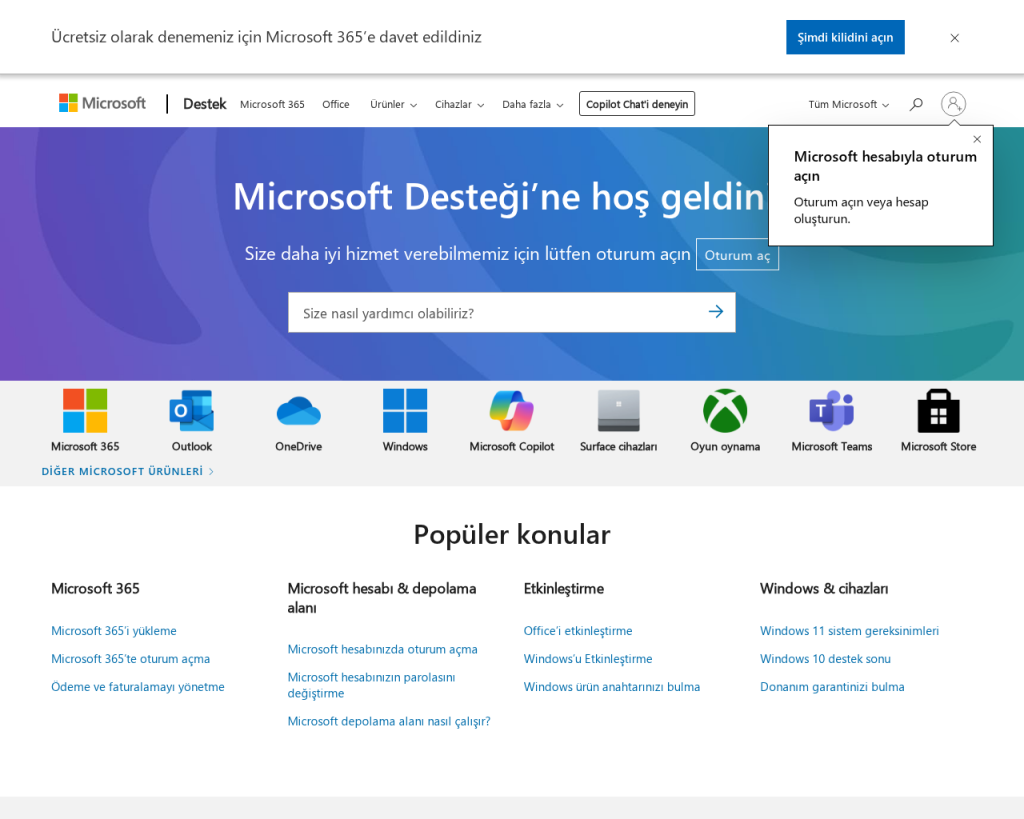
Windows’un yerleşik Bluetooth sorun gidericisi, yaygın bağlantı ve sürücü problemlerini otomatik olarak algılayıp düzeltebilir. Bu araç, özellikle yeni güncellemeler sonrası oluşan sorunlarda oldukça etkilidir.
- Ayarlar > Güncelleştirme ve Güvenlik > Sorun Gider yolunu izleyin.
- Ek sorun gidericiler bölümüne girin.
- Bluetooth’u seçin ve Sorun gidericiyi çalıştır butonuna tıklayın.
- Ekrandaki talimatları izleyerek işlemi tamamlayın.
Sorun giderici, arka planda gerekli ayarları kontrol ederek Bluetooth’un tekrar çalışmasını sağlayabilir. Daha fazla bilgi için Microsoft’un resmi kılavuzuna göz atabilirsiniz.
Intel Bluetooth Sürücüsünü Manuel Olarak Güncelleyin
Bazen otomatik güncellemeler yetersiz kalabilir ve sürücüyü manuel olarak güncellemek gerekebilir. Özellikle belirli bir donanım modeli kullanıyorsanız, üreticinin sitesinden en güncel sürücüyü indirmeniz önemlidir.
- Intel’in Bluetooth sürücüleri sayfasını ziyaret edin.
- Kendi işletim sisteminize uygun olan sürücüyü indirin.
- İndirilen dosyayı çalıştırarak yükleme adımlarını takip edin.
- Kurulum tamamlandığında bilgisayarınızı yeniden başlatın.
Bu yöntem, özellikle eski veya uyumsuz sürücülerin neden olduğu sorunlarda etkili bir çözümdür. Donanımınızla tam uyumlu sürücüleri kullandığınızdan emin olun.
Windows Sistem Dosyalarını ve Kayıt Defterini Onarın
Sürücü hataları bazen bozuk sistem dosyalarından veya kayıt defteri sorunlarından kaynaklanabilir. Windows’un yerleşik SFC ve DISM araçlarıyla bu sorunları tespit edip onarabilirsiniz.
- Başlat menüsünde Komut İstemi‘ni yönetici olarak açın.
- Aşağıdaki komutu yazıp
Entertuşuna basın:sfc /scannow - Tarama tamamlandığında, sistem dosyalarında bir sorun bulunursa otomatik olarak onarılır.
- Ek olarak,
DISM /Online /Cleanup-Image /RestoreHealthkomutunu çalıştırarak daha derin bir sistem onarımı gerçekleştirebilirsiniz.
Sistem dosyalarındaki bozulmalar, sadece Bluetooth değil, diğer donanım bileşenlerinde de beklenmedik hatalara yol açabilir. Daha fazla detay için bu rehberimizi inceleyebilirsiniz.
‘Intel Bluetooth sürücüsünü Windows 10 11’de düzelt’ için Önerilen Çözüm
Kayıt defteri, sistem dosyaları veya sürücülerle ilgili karmaşık sorunlar için Outbyte gibi otomatik bir onarım aracı kullanabilirsiniz. Bu araç, sisteminizi hızlıca tarar ve yaygın hataları otomatik olarak düzeltir Outbyte’i buradan indirebilirsiniz.
Bluetooth Servislerini Yeniden Başlatın
Bazen Bluetooth ile ilgili Windows servislerinde yaşanan geçici sorunlar, sürücünün çalışmamasına neden olabilir. Bu servisleri yeniden başlatarak bağlantı sorunlarını çözebilirsiniz.
- Windows + R tuşlarına basarak Çalıştır penceresini açın.
services.mscyazıp Enter tuşuna basın.- Listeden Bluetooth Support Service‘i bulun.
- Sağ tıklayıp Yeniden Başlat seçeneğini kullanın.
- Servis tipi otomatik değilse, Özellikler menüsünden Başlangıç türü‘nü Otomatik olarak değiştirin.
Bu işlem, Bluetooth servislerinin arka planda düzgün çalışmasını sağlar. Eğer sorun devam ederse, diğer adımları uygulamaya devam edin.
Ekstra: Donanım ve BIOS Güncellemelerini Kontrol Edin
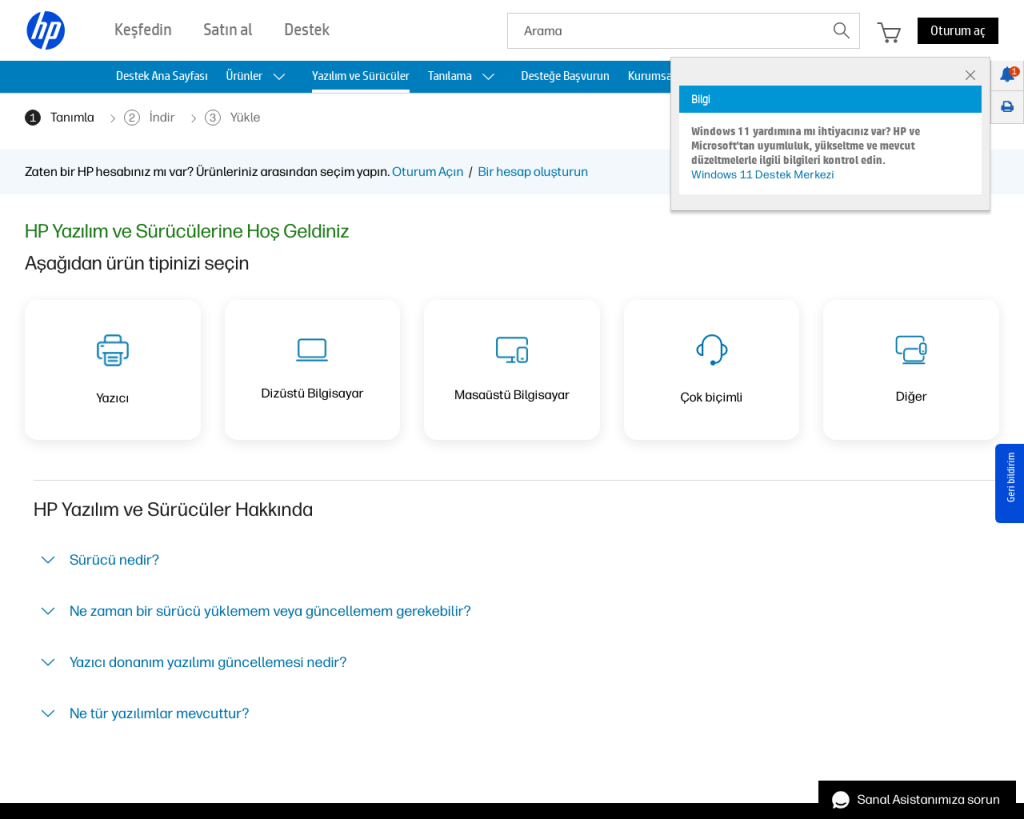
Nadir de olsa, BIOS veya chipset sürücülerindeki uyumsuzluklar Bluetooth’un çalışmasını engelleyebilir. Bilgisayarınızın üreticisinin destek sayfasını ziyaret ederek BIOS ve anakart sürücülerinin güncel olup olmadığını kontrol edin.
- Model numaranızı girerek destek sayfasını bulun.
- Güncel BIOS ve chipset sürücülerini indirin.
- Kurulum talimatlarını dikkatlice takip edin.
BIOS güncellemeleri riskli olabileceği için üretici talimatlarına harfiyen uymanız gerekir. Bu adım, diğer tüm yöntemler başarısız olduğunda son çare olarak düşünülmelidir.
Note: BIOS güncellemesi sırasında güç kesintisi olmamasına dikkat edin. Yanlış bir işlem, bilgisayarınızın açılmamasına neden olabilir.
Sonuç: Intel Bluetooth Sürücüsü Sorununuzu Çözdünüz mü?
Bu rehberde, Intel Bluetooth sürücüsü ile ilgili sorunları çözmek için uygulayabileceğiniz en etkili yöntemleri adım adım açıkladık. Sürücü güncellemeleri, sistem dosyası onarımı ve servis kontrolleriyle çoğu kullanıcı sorunu çözebilmektedir. Eğer hala sorun yaşıyorsanız, kayıt defteri onarımı gibi daha kapsamlı adımları deneyebilir veya profesyonel destek alabilirsiniz. Unutmayın, sisteminizi ve sürücülerinizi düzenli olarak güncel tutmak, benzer hataların önüne geçmenin en iyi yoludur.
